Heim >Betrieb und Instandhaltung >Windows-Betrieb und -Wartung >Von der vorderen Kopfhörerbuchse des Win10-Computers ist kein Ton zu hören
Von der vorderen Kopfhörerbuchse des Win10-Computers ist kein Ton zu hören
- 王林Original
- 2020-03-02 14:16:4712100Durchsuche

1. Verwenden Sie zunächst die Tastenkombination „Win+X“, um die Systemsteuerung aufzurufen
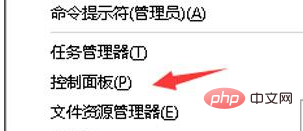
2 , klicken Sie auf die Option „Hardware und Sound“ öffnen
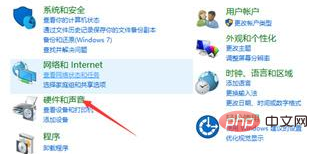
(Empfohlenes Lernen: Java-Einführungs-Tutorial)
3. Unter „Hardware und Sound“ Klicken Sie in der Benutzeroberfläche auf die Option „Realtek High Definition Audio Manager“
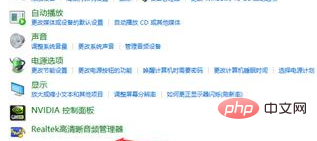
4. Klicken Sie in der Benutzeroberfläche von Realtek High Definition Audio Manager auf das Einstellungssymbol, um es aufzurufen Wir wählen „Optionen“

5. Das Optionsdialogfeld erscheint
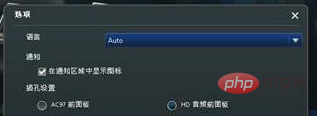
6 Die Buchse einstellen. Mit dem Optionsfeld die AC97-Frontplatte auswählen und bestätigen.
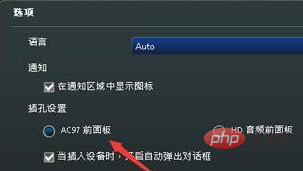
Fertig!
Empfohlene verwandte Artikel und Tutorials: Windows-Tutorial
Das obige ist der detaillierte Inhalt vonVon der vorderen Kopfhörerbuchse des Win10-Computers ist kein Ton zu hören. Für weitere Informationen folgen Sie bitte anderen verwandten Artikeln auf der PHP chinesischen Website!

